
Olá, como vai você ? O nosso manual de utilização do sistema Nx hoje vai para a nossa nova funcionalidade, MDF-e (Manifesto eletrônico de Documentos Fiscais).
Primeiro para começar a utilização de emissão das notas de manifesto, você deve entrar em contato com um dos agentes do Sistema Nxfácil. Após a liberação dessa funcionalidade você pode dar continuidade aos passos a seguir.
Para entrar no seu perfil de MDF-e, basta clicar nos 3 pontinhos do canto superior direito e em MDF-e.
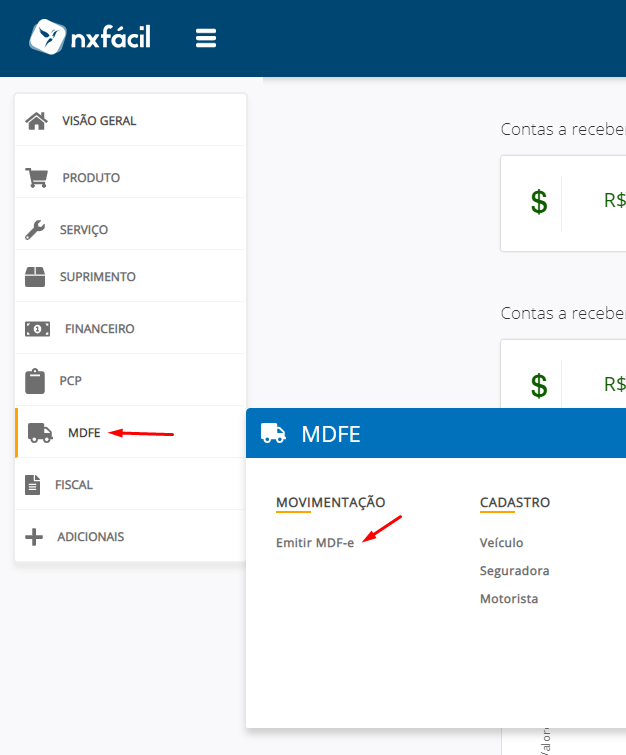
Então abrirá a seguinte tela com a listagem dos seus MDFs emitidos:
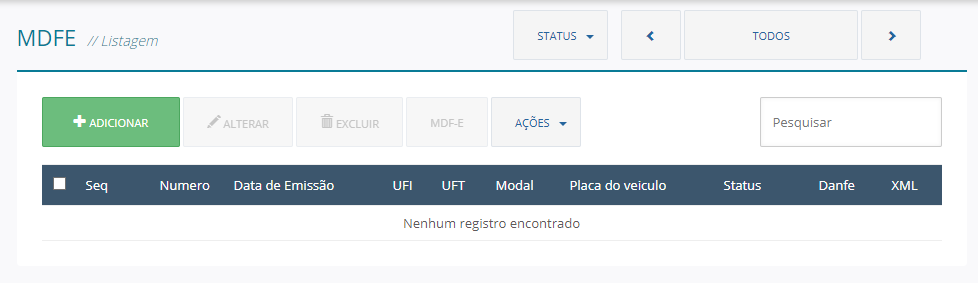
Para fazer a sua nota de MDF-e primeiro temos que preencher alguns campos obrigatórios como, Motorista, Veículo e Seguradora.
Vamos começar mostrando sobre o cadastro dos Motoristas:
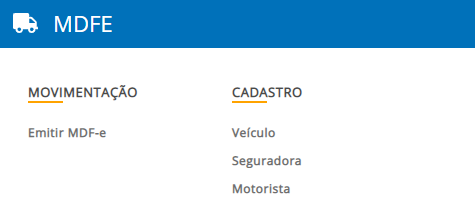
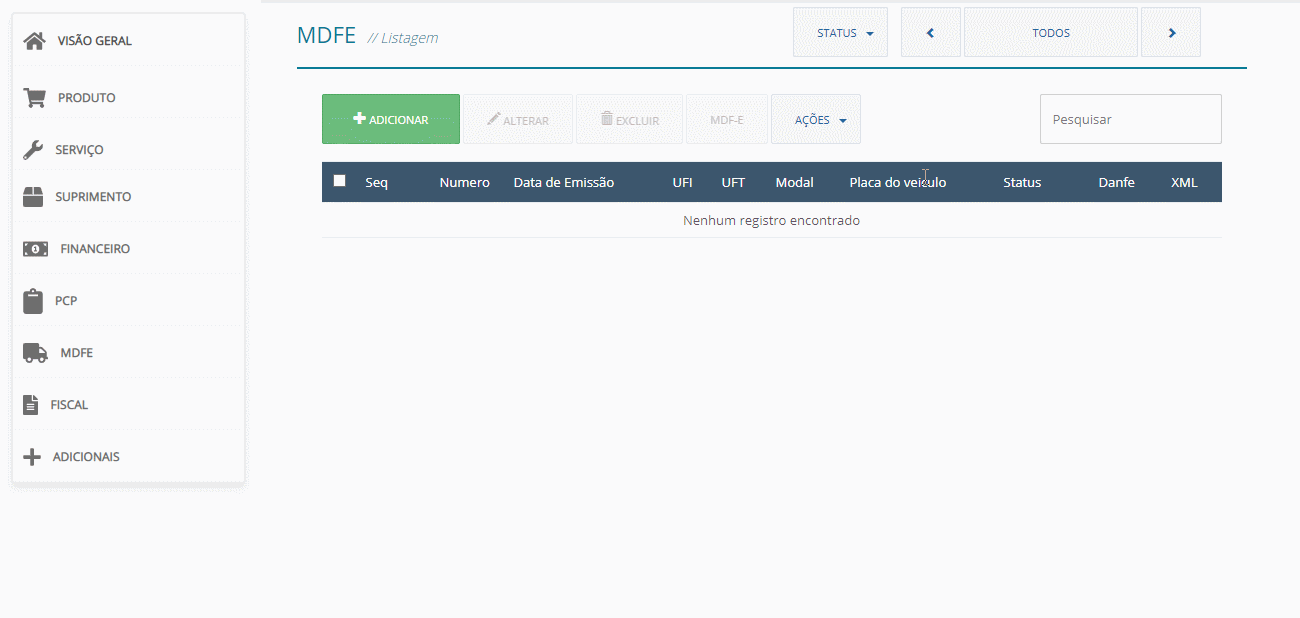
Agora para cadastro do Veículo basta seguir os passos a seguir:
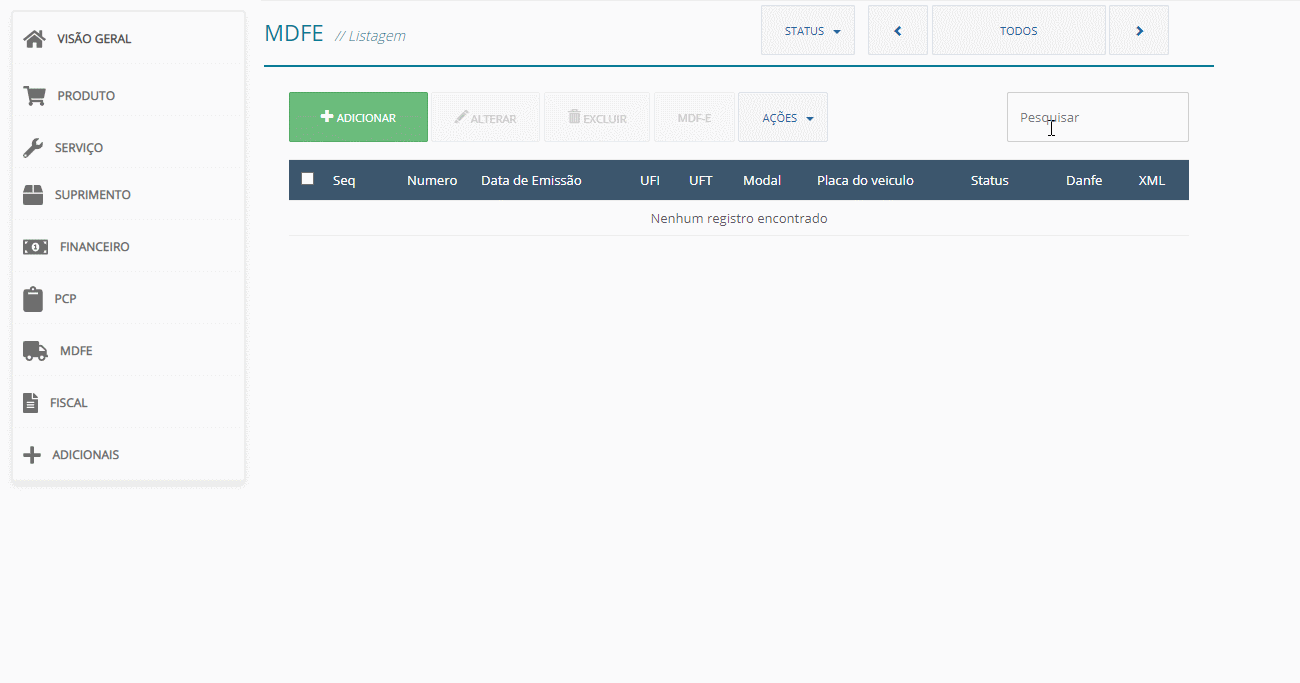
Para Adicionar a seguradora é só seguir os passos a seguir:
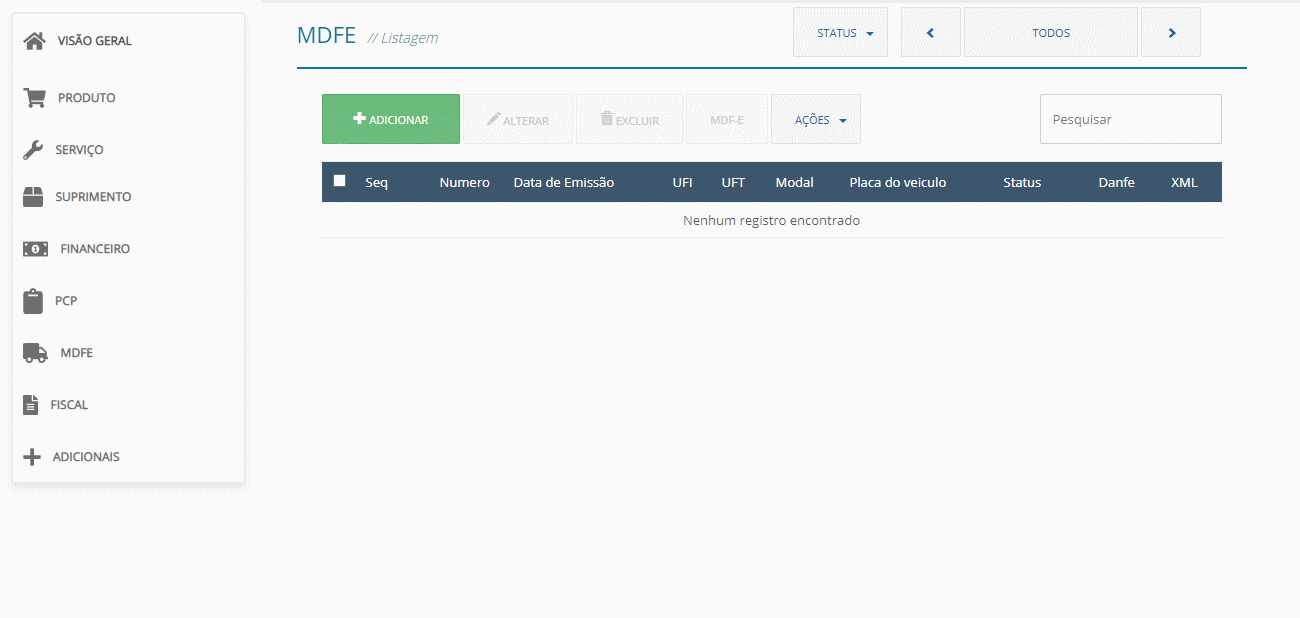
Após todos esses dados preenchidos vamos fazer o MDF-e
Basta ir na tela principal do MDF-e e clicar em Adicionar. Vamos trabalhar em partes.
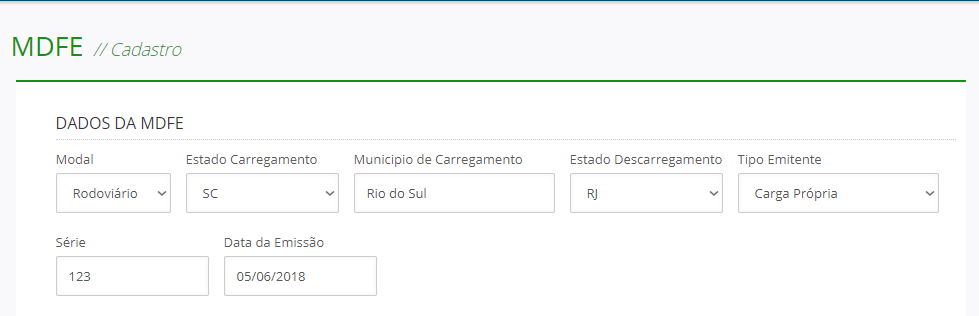
- Nessa primeira parte, basta apenas colocar o tipo de Modal se será Rodoviário, Aéreo ou Aquaviário.
- Os dados de Carregamento e para qual estado irá.
- Agora vamos preencher o UF de Percurso
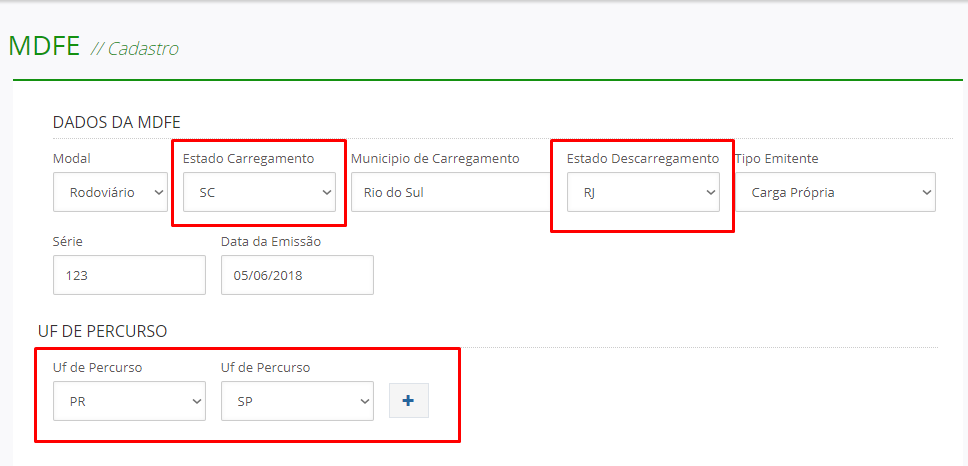
- Essa parte tem que ser feita com atenção, pois se a rota for feita errada a nota rejeitará.
- No exemplo aqui citado, o estado do Carregamento é Santa Catarina e o destino é Rio de Janeiro, mas para chegar até o RJ, passamos por outros dois estados que têm que ser informados. PR e SP.
- Documentos:
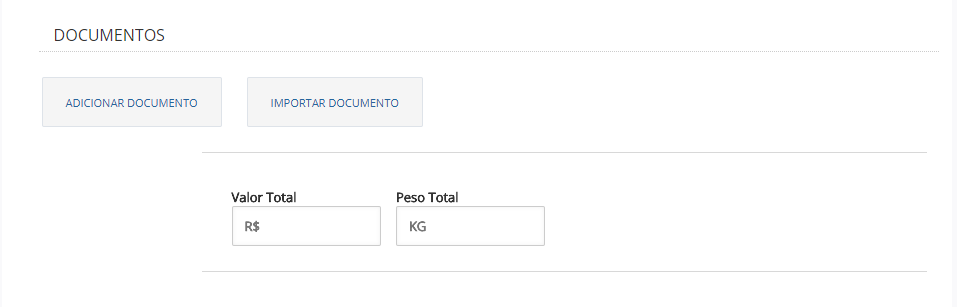
- Na parte de documentos temos duas opções:
- Adicionar documento: irá abrir um campo para estar preenchendo os dados da nota de forma manual.
- Importar documento: Irá abrir uma tela para estar adicionando alguma nota que esteja dentro do sistema NX.
- Lembrando que pode adicionar mais de uma nota fiscal, dentro do mesmo documento MDF-e.
- Na parte de documentos temos duas opções:
- Modal Rodoviário
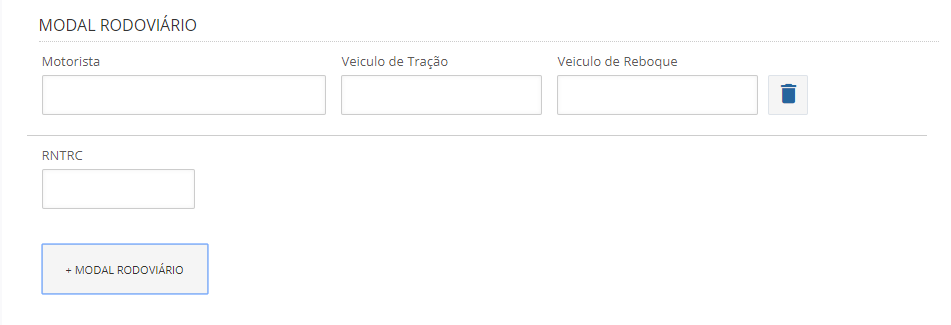
- Nessa tela, basta preencher o Motorista que já cadastramos, Veículo de Tração e de Reboque.
- Também descreve o RNTRC que significa Registro Racional de Transportadores Rodoviários de Cargas.
- Pode adicionar mais de um modal, quando haverá na entrega mais de um motorista.
- Parte Final do Arquivo.
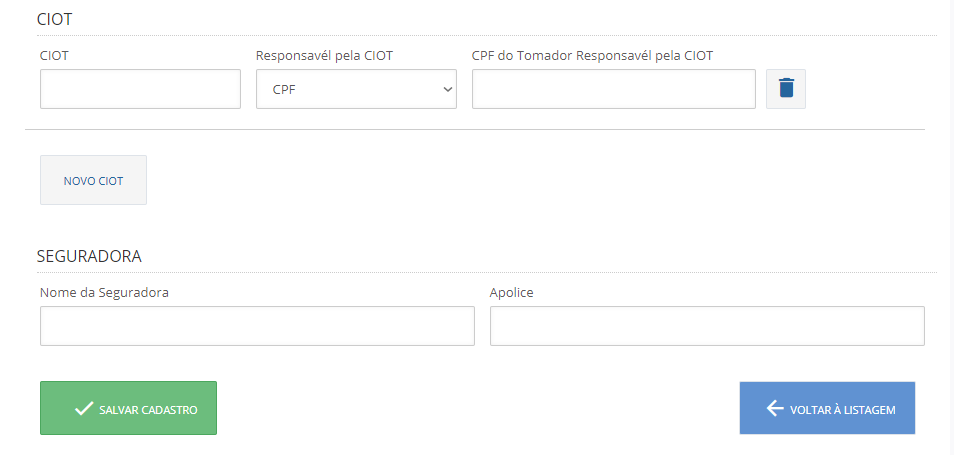
- Preencher o CIOT: Código Identificador da Operação de Transporte.
- E selecionar a Seguradora que preenchemos anteriormente.
Depois de todos os dados preenchidos e verificados, podemos Salvar o cadastro do MDF-e.
Ainda tem dúvidas sobre o MDF-e?
Chama a gente no Chat que temos o prazer em lhe atender.
🙂
www.nxfacil.com.br
